Cómo crear un formulario de conversación en WordPress
Publicado: 2019-02-27¿Está buscando una forma de crear un formulario de conversación en WordPress? Darles a sus usuarios una forma de completar formularios como si estuvieran conversando es una excelente manera de reducir el abandono de formularios y aumentar las tasas de finalización de formularios.
En este artículo, le mostraremos cómo crear un formulario interactivo en WordPress usando Conversational Forms.
¿Cuáles son los beneficios de un formulario conversacional en línea?
La creación de formularios que imiten conversaciones reales tiene muchos beneficios:
- Más fácil y rápido de completar, lo que aumenta la compleción de formularios.
- Personal y atractivo para los usuarios
- Se puede completar usando solo un teclado, lo que aumenta la accesibilidad del formulario
- La naturaleza interactiva mejora la experiencia del usuario
Hasta ahora, no había una alternativa adecuada de Typeform en WordPress.
Es por eso que nuestro equipo trabajó arduamente para crear formularios conversacionales por WPForms para brindar a sus usuarios una experiencia de formulario interactiva mientras mejora las conversiones de formularios. Si lee nuestra comparación Ninja Forms vs WPForms, sabrá que otros complementos de creación de formularios no tienen esta función en absoluto.
Entonces, veamos cómo crear un formulario de estilo Typeform en WordPress.
Pero primero, eche un vistazo a una demostración de formulario de conversación para ver lo que le espera.
Haga clic aquí para ver la demostración del formulario conversacional
Paso 1: crea un nuevo formulario en WordPress
Lo primero que deberá hacer es instalar y activar el complemento WPForms. Para obtener más detalles, consulte esta guía paso a paso sobre cómo instalar un complemento en WordPress.
A continuación, deberá crear un formulario nuevo.
Puede crear cualquier número de formularios en línea utilizando WPForms y el complemento Form Templates Pack.
Por ejemplo, puede crear un:
- Formulario de registro de usuario: obtenga toda la información que necesita de los usuarios de una manera sencilla y rápida.
- Formulario de registro de eventos: haga todas las preguntas que necesite para lanzar un evento increíble sin agotar a la gente.
- Formulario de solicitud de empleo: convierta sus formularios de solicitud de empleo largos y a veces complicados en formularios simples y fáciles de digerir.
- Formulario de encuesta: deje de abrumar a los usuarios con toneladas de preguntas de encuesta. En su lugar, haga una pregunta a la vez y mejore la precisión y la compleción de formularios.
Para nuestro ejemplo, crearemos un formulario de encuesta simple. Para obtener ayuda sobre cómo hacer esto, consulte este tutorial fácil de seguir sobre cómo crear un formulario de encuesta en WordPress.
Si desea ver la plantilla de formulario de encuesta en acción, diríjase y consulte nuestra demostración de formulario de encuesta.
Puede agregar campos adicionales a su formulario arrastrándolos desde el panel de la izquierda al panel de la derecha.
Luego, haga clic en el campo para realizar cambios. También puede hacer clic en un campo de formulario y arrastrarlo para reorganizar el orden en su formulario en línea.
Así es como se ve nuestro formulario de encuesta:
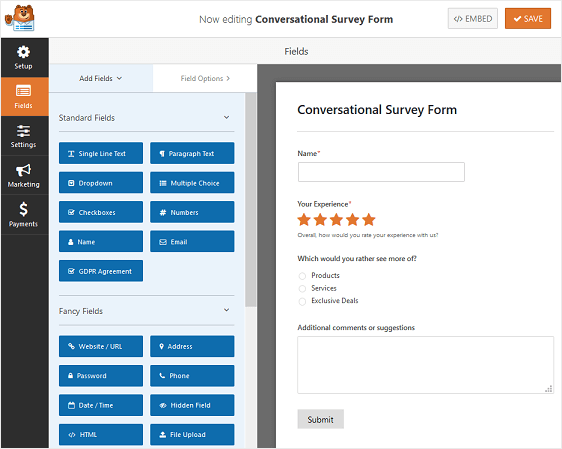
Solo recuerde, no importa qué tipo de formulario en línea cree, puede darle un diseño de formulario de contacto conversacional de página completa.
Paso 2: instalar y activar el complemento de formularios de conversación
Una vez que su formulario de WordPress esté listo, deberá instalar y activar el complemento WPForms Conversational Forms.
Este complemento es la forma en que podrá convertir su formulario de WordPress recién creado en un formulario interactivo.
Para hacer esto, vaya a WPForms » Addons y busque el que tiene la etiqueta Conversational Forms Addon .
Haga clic en Instalar complemento y luego en Activar .
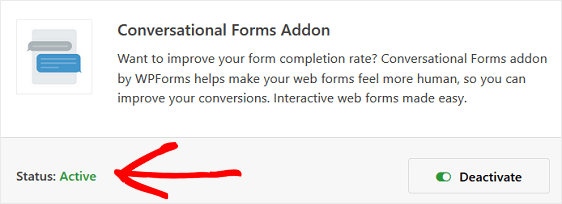
El complemento Conversational Forms ya está listo para usarse. Pero primero, echemos un vistazo rápido a la configuración general del formulario que quizás desee configurar antes de crear su formulario de conversación sin distracciones.
Paso 3: Configure las opciones de su formulario
Hay muchas opciones para configurar una vez que haya personalizado su formulario para que se vea como lo desea.
Configuración general
Para comenzar, vaya a Configuración » General .
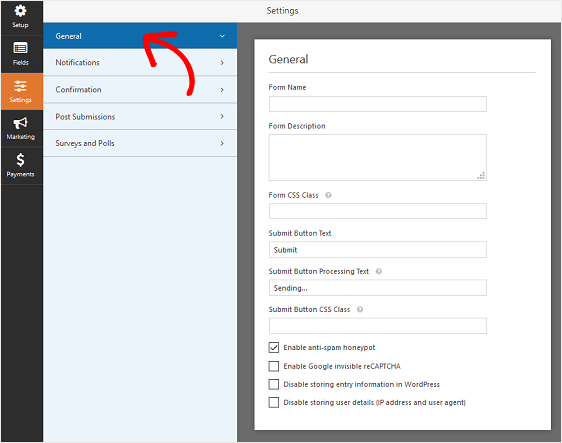
Aquí puede cambiar cosas como el nombre, la descripción y la copia del botón de envío de su formulario.
También puede habilitar funciones adicionales de prevención de spam para mantener su sitio web a salvo de envíos de formularios no deseados.
Notificaciones de formulario
Las notificaciones son una excelente manera de enviar un correo electrónico cada vez que se envía un formulario en su sitio web.
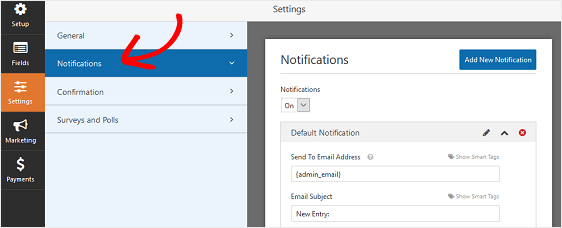
De hecho, a menos que desactive esta función, cada vez que alguien envíe un formulario en su sitio, recibirá una notificación al respecto.
Para obtener ayuda con este paso, consulte nuestra documentación sobre cómo configurar notificaciones de formulario en WordPress.
Si necesita enviarse más de una notificación, por ejemplo, a usted mismo, a un miembro del equipo y al visitante de su sitio, consulte nuestro tutorial paso a paso sobre cómo enviar múltiples notificaciones de formulario en WordPress.
Además, si desea mantener la marca en sus correos electrónicos de manera consistente, puede consultar esta guía sobre cómo agregar un encabezado personalizado a su plantilla de correo electrónico.
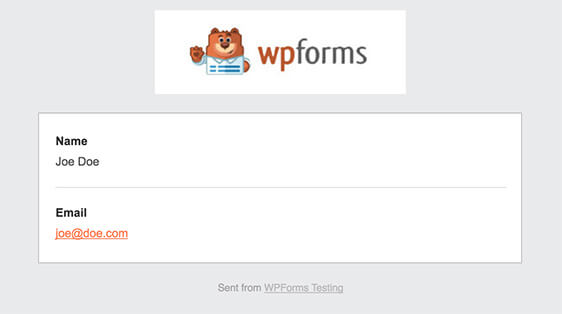
Confirmaciones de formulario
Las confirmaciones de formulario son mensajes que se muestran a los visitantes del sitio una vez que envían un formulario en su sitio web. Le informan a las personas que su formulario ha sido procesado y le ofrecen la oportunidad de informarles cuáles son los próximos pasos.

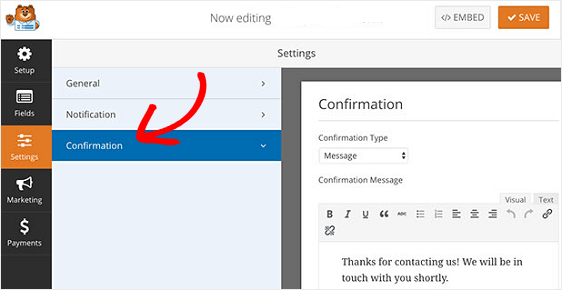
WPForms tiene tres tipos de confirmación:
- Mensaje. Un mensaje simple que se muestra una vez que alguien envía un formulario en su sitio web dándole las gracias y haciéndole saber cuáles son los próximos pasos.
- Mostrar página. Redirija a los usuarios a otra página de su sitio web, como una página de agradecimiento.
- Vaya a URL (Redirigir). Envíe a los visitantes del sitio a un sitio web diferente.
Si desea mostrar diferentes confirmaciones a los visitantes del sitio en función de su comportamiento, asegúrese de leer sobre cómo crear confirmaciones de formularios condicionales.
Haga clic en Guardar .
Paso 4: configurar los ajustes de formularios conversacionales
Ahora que tiene configurada la configuración general de su formulario, es hora de configurar la configuración de su formulario de conversación.
Para hacer esto, vaya a Configuración » Formularios de conversación en el generador de formularios y haga clic en la casilla de verificación Habilitar el modo de formulario de conversación .
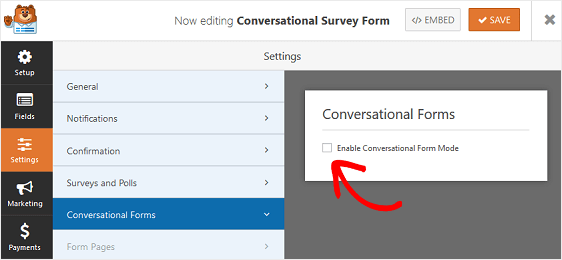
Cuando haga esto, verá un montón de configuraciones que puede personalizar para satisfacer sus necesidades.
Título del formulario y mensaje
Para empezar, asigne a su formulario un título que se mostrará a los visitantes de su sitio. Esto es bueno para que las personas sepan de qué se trata tu formulario y qué acción quieres que tomen mientras están allí.
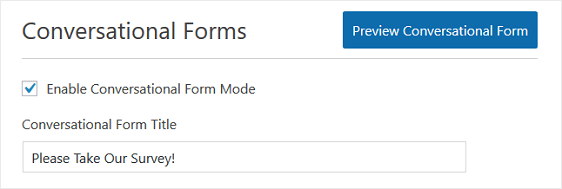
A continuación, puede agregar un mensaje corto para que lo vean los visitantes de su sitio. Esto le da la oportunidad de agregar información adicional para que las personas sepan qué esperar cuando completen su formulario.
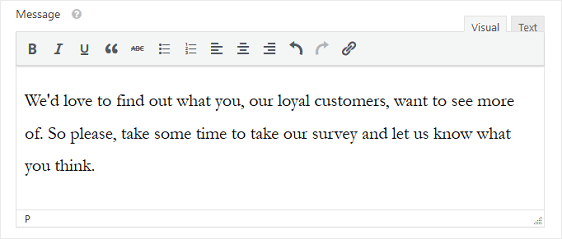
Enlace permanente
Siempre que habilita el modo de formulario conversacional para su formulario en línea, el complemento Conversational Forms crea automáticamente un enlace permanente único para usted.

Puede cambiar este enlace permanente si lo desea o dejarlo.
De cualquier manera, esta es la URL que usará en campañas de correo electrónico, enlaces internos e incluso publicaciones en redes sociales cuando desee que las personas hagan clic en el enlace de su formulario de conversación y visiten su sitio.
Es muy fácil de configurar, por lo que WPForms es la mejor alternativa de Typeform.
El logotipo de cabecera
Lo siguiente que puede hacer para personalizar la página de inicio de su formulario interactivo es agregar un logotipo. Haga clic en Cargar imagen y elija la imagen que desea agregar a la página de destino de su formulario.

También puede eliminar cualquier marca de WPForms haciendo clic en la casilla de verificación Ocultar marca de WPForms .
Esquemas de color y barra de progreso
Una de las mejores cosas del complemento WPForms Conversational Forms es que puede personalizar la página de inicio de su formulario interactivo para tener un esquema de color que coincida con la marca de su empresa.
El esquema de color que elija determinará el color de fondo de la página de destino de su formulario y los botones del formulario.
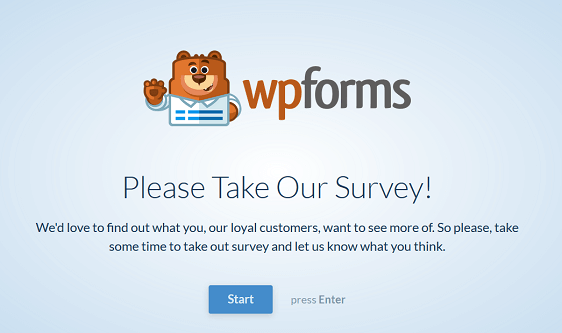
Para facilitarle las cosas, le hemos dado varios esquemas de colores excelentes para elegir que sabemos que se verán bien sin importar qué.
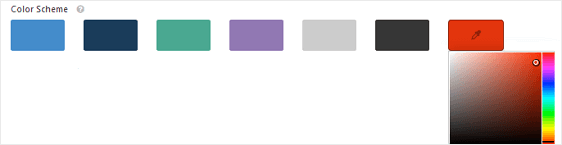
Si no le gusta ninguno de los colores preestablecidos, siempre puede usar el selector de color y elegir un color personalizado.
También tiene dos estilos de barra de progreso para elegir:
- Porcentaje: muestre a los usuarios en términos de porcentaje qué tan avanzado están mientras completan su formulario.
- Proporción: muestra a los usuarios cuántos campos de formulario han completado, para que sepan cuántas preguntas quedan por responder.
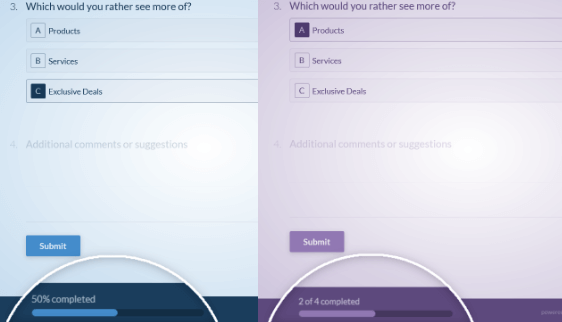
Una vez que haya configurado todas las configuraciones de la página de destino de su formulario de conversación, puede hacer clic en el botón Vista previa del formulario de conversación cerca de la parte superior para ver cómo se verá su formulario una vez que esté activo.
Cuando todo se vea como lo desea, haga clic en Guardar .
Ahora tu formulario está en vivo. Pero la conversación no se detiene ahí. También puede hacer fácilmente una integración de ManyChat WordPress en WPForms. De esa manera, puede enviar seguimientos a su visitante en Facebook Messenger.
En conclusión
¡Y eso es! Ahora sabe cómo crear un formulario interactivo en WordPress. Ahora las personas que tengan la URL única o un enlace a la página de destino de su formulario interactivo podrán verlo y completarlo.
Si está buscando más formas de luchar contra el abandono de formularios, consulte este artículo sobre cómo reducir el abandono de formularios y aumentar las ventas.
¿Entonces, Qué esperas? Empiece hoy mismo con el plugin de formularios de WordPress más potente.
Y no olvide que si le gusta este artículo, síganos en Facebook y Twitter.
